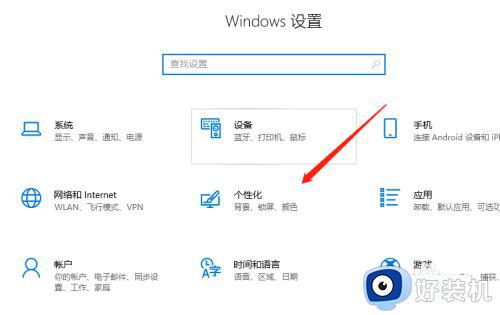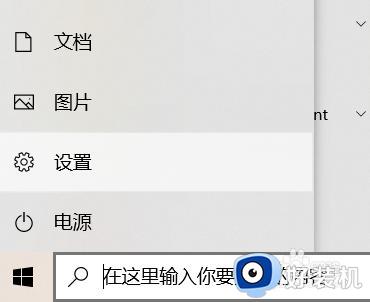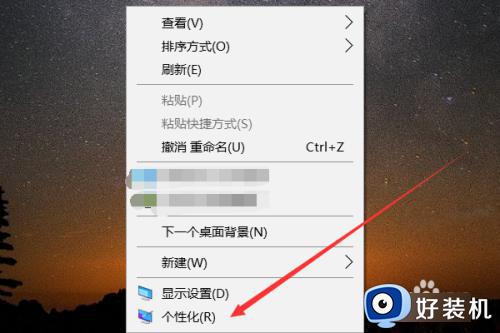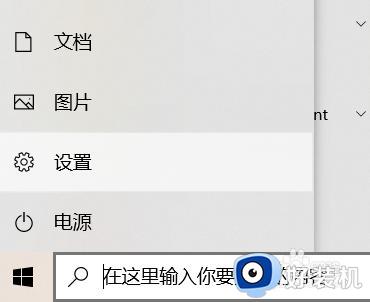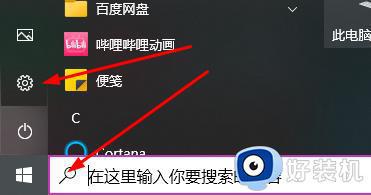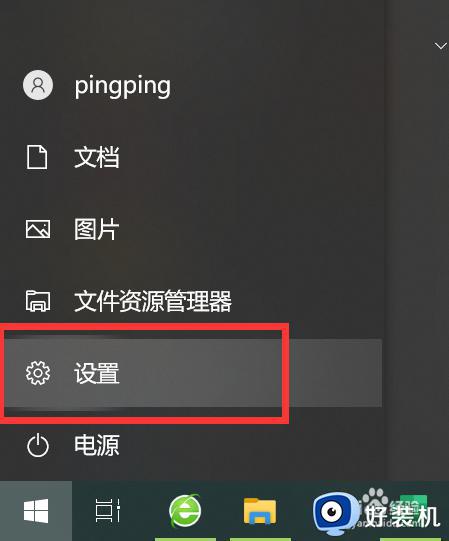电脑网页字体大小怎么调win10 win10怎么把网页字体调大
相信大家都喜欢通过浏览器来浏览网页,然而近日有win10旗舰版系统用户在浏览网页时,发现网页字体有点小,看着很不舒服,那么要怎么把网页字体调大呢?其实方法并不会难,接下来就给大家讲解一下win10电脑网页字体大小的详细调整方法。
电脑网页字体大小怎么调win10:
方法一
1、按住CTRL键,然后转动鼠标中轮,大家就会发现网页文字会变大或缩小,调到适当大小就可以了;
2、点击浏览器右下角显示比例图标,把比例调整为100%就可恢复正常;
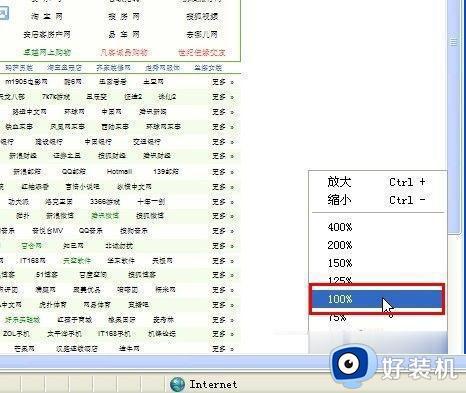
3、点击标题栏中的查看——缩放,选择100%就可以了。
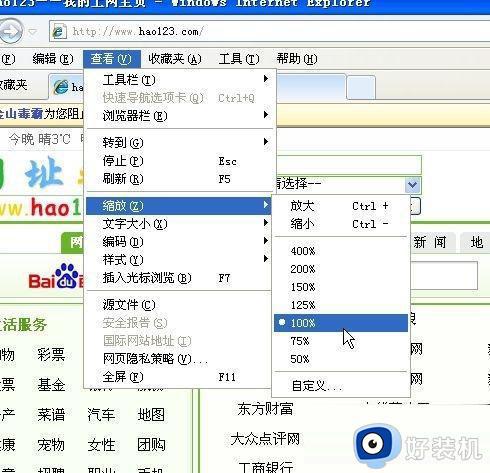
方法二
1、按住CTRL键,然后转动鼠标中轮,大家就会发现网页文字会变大或缩小,调到适当大小就可以了;
2、点击右下角的打开缩放面板,选择恢复正常;
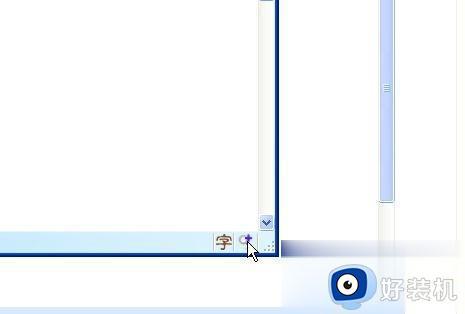
3、点击标题栏中的查看——缩放,选择重置。

方法三
1、按住CTRL键,然后转动鼠标中轮,大家就会发现网页文字会变大或缩小,调到适当大小就可以了;
2、点击右下角的打开缩放面板,选择100%;
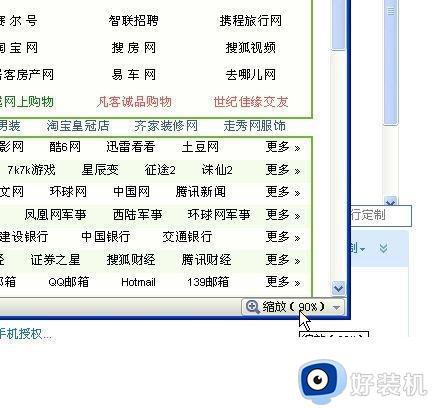
3、点击标题栏中的查看——缩放,选择100%。
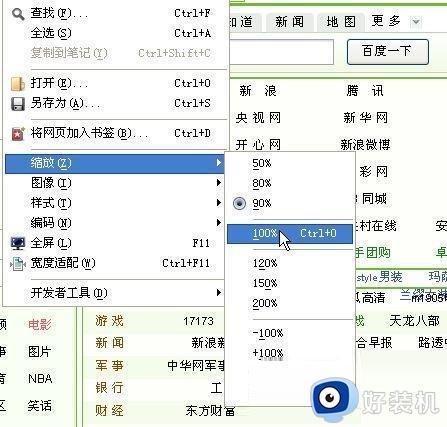
上述给大家讲解的就是win10怎么把网页字体调大的详细内容,大家可以根据自己的需求来进行调整就可以了,希望帮助到大家。